„Windows“ automatiškai atnaujina jūsų įrenginį, kartais atnaujindama ir pleistrus. Kartais tikrindami „Windows“ naujinimo būseną įrenginyje, nustatymų ekrane galite pamatyti šį klaidos pranešimą „Atnaujinti klaidos kodą 0x80240fff“. Jei matote šį klaidos kodą savo kompiuteryje, vadovaukitės šiais patarimais, kad efektyviai išspręstumėte problemą.
1 taisymas - įdiekite naujinimus naudodami „Update Assitant“
Galite atnaujinti savo kompiuterį naudodami „Update Assistant“.
1. Aplankykite tai nuoroda.
2. Atidarę svetainę spustelėkite „Atnaujinti dabar“.

2. Apsilankykite disko atsisiuntimo vietoje.
3. Dukart spustelėkiteant atsisiųsto paketo.

Šis įrankis ieškos naujausio jūsų kompiuterio naujinimo paketo ir jį atsisiųs.
Priklausomai nuo naujinimo paketo, procesas gali užtrukti 30 minučių –1 valandą.
Būkite kantrūs.
4. Įrenginys bus paleistas iš naujo automatiškai, kai „Išeiti“Sąranka.

5. Perkraukę kompiuterį, paspauskite „Windows“ klavišas + I.
6. Tada spustelėkite „Atnaujinimai ir sauga“.
7. Po to spustelėkite „Tikrinti, ar yra atnaujinimų“Lange Nustatymai.

Pamatysite, kad naujinimai atsisiunčiami į jūsų kompiuterį. Tai turėtų išspręsti problemą jūsų kompiuteryje.
2 taisymas - atnaujinkite savo sistemą naudodami MCT
„Windows“ kūrimas Medijos kūrimas per daugl (MCT) atnaujinti „Windows 10“ yra labai lengvas procesas.
1. Iš pradžių turite aplankyti „Microsoft“ programinės įrangos atsisiuntimas puslapis.
2. Norėdami atsisiųsti diegimo laikmeną į savo kompiuterį, turite spustelėti „Atsisiųskite įrankį dabar”

3. Tada pasirinkite tinkamą vietą paketui atsisiųsti.
4. Po to spustelėkite „Sutaupyti“, Kad išsaugotumėte paketą.

5. Kai jis bus atsisiųstas į jūsų kompiuterį, eikite į tą vietą.
4. Po to dukart spustelėkite„„MediaCreationTool“ 2004 m“.

5. Kai būsite sąrankos ekrane, spustelėkite „Priimti“Sutikti su sąlygomis.
6. Spustelėkite radijo mygtuką šalia „Atnaujinkite šį kompiuterį dabar“Iš galimų parinkčių.
7. Po to spustelėkite „Kitas“, Kad pradėtumėte pereinamąjį procesą.

Medijos kūrimo įrankis atpažins tikslią jūsų įrenginio atnaujinimo versiją.
Tai tikrai išspręs jūsų kompiuterio problemą.
3 taisymas - paleiskite „Windows Update“ trikčių šalinimo įrankį
„Windows“ turi integruotą naujinimo trikčių šalinimo įrankį, kuris gali išspręsti šią problemą.
1. Tiesiog dešiniuoju pelės mygtuku spustelėkite „Windows“ piktogramą.
2. Tada spustelėkite ant pavaros formos piktogramos, kad pasiektumėte nustatymus.

2. Tada pasirinkiteAtnaujinimas ir sauga“Nustatymus.

3. Po to spustelėkite „Trikčių šalinimas“.
4. Slinkite žemyn ir spustelėkite „Papildomi trikčių šalinimo įrankiai“.

5. Kai pasirodys sąrašas Papildomi trikčių šalinimo įrankiai, spustelėkite „Windows "naujinimo“.
6. Norėdami pradėti trikčių šalinimo procesą,Paleiskite trikčių šalinimo įrankį“.

Pasibaigus trikčių šalinimo procesui, uždarykite trikčių šalinimo įrankio langą.
Perkraukite iš naujo tavo kompiuteris.
4 taisymas - atidėkite BITS paleidimą
Kai kurie vartotojai pažymėjo vėlavimą pradėti BITS išspręs problemą.
1. Įveskite „Paslaugos“Paieškos laukelyje.
2. Po to spustelėkite „Paslaugos“Paieškos rezultate.

3. Kai Paslaugos atsidaro langas, atkreipkite dėmesį įFono žvalgybos perdavimo tarnyba“.
4. Norėdami jį modifikuoti, dukart spustelėkite tarnyboje.
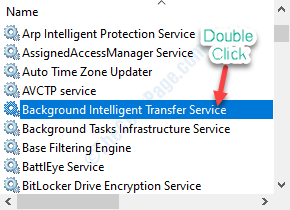
5. Būdami lange Ypatybės, tiesiog spustelėkite išskleidžiamąjį meniu.
6. Po to pasirinkite „Automatinis (atidėtas startas)“.
7. Nepamirškite inicijuoti paslaugos, spustelėdami „Pradėti“.
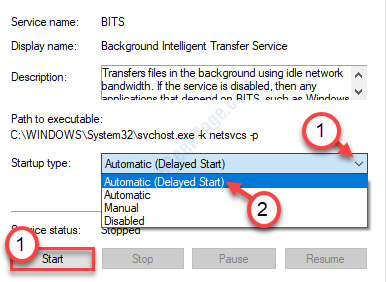
8. Galiausiai spustelėkite „Taikyti“Ir„Gerai“.

Uždarykite paslaugų paslaugą.
Po to perkraukite tavo kompiuteris.


